Facebook non è solo un social network. Ti aiuta a rimanere in contatto con i tuoi amici, a seguire il feed delle notizie, promuovere la tua attività e molto altro ancora. Ma non importa quanto sia popolare, a volte Facebook non funziona e non è sempre colpa tua.
In questo articolo ti aiuteremo a capire perché Facebook non funziona. Ti guideremo attraverso una serie di passaggi per la risoluzione dei problemi facili da seguire e ti forniremo le soluzioni giuste.
1. Controlla la tua connessione Internet
Una connessione Internet o un segnale Wi-Fi scadenti possono impedirti di accedere a Facebook. Controlla se il tuo dispositivo è connesso correttamente a Internet. Potrebbe sembrare un gioco da ragazzi, ma assicurati che il cavo Ethernet sia collegato e che il router sia acceso. Inoltre, consulta la nostra guida per principianti su configurazione di una connessione Internet.
2. Facebook non funziona?
Prima di ripristinare il tuo iPhone o riavviare il router, dovresti controllare se Facebook non è attivo. Come qualsiasi altra app o sito web, Facebook potrebbe avere problemi a livello di server che causano la perdita della connessione alla piattaforma da parte tua e di altri.
Se hai a portata di mano un altro dispositivo come un iPad o uno smartphone Android, puoi provare ad accedere al tuo account Facebook per vedere se funziona. Detto questo, una soluzione più elegante è selezionare DownDetector.
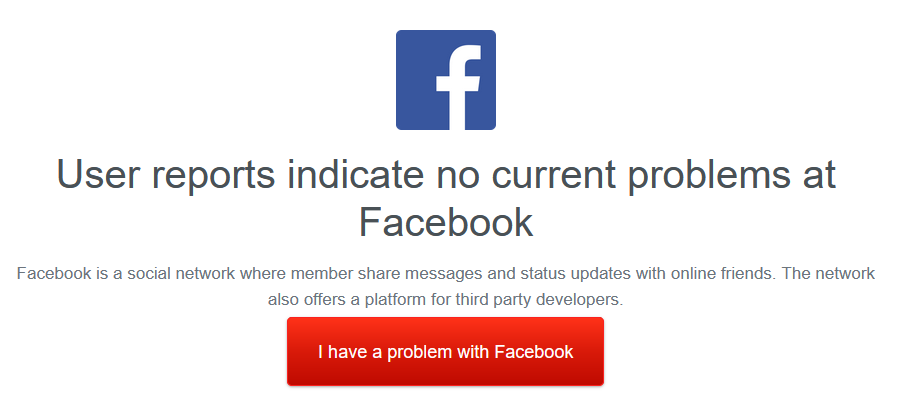
Down Detector è un sito Web in cui chiunque può segnalare problemi di connessione con vari siti Web e piattaforme online. Quando sono presenti molti report generati dagli utenti, è probabile che si verifichi un'interruzione. Nota a margine, puoi anche utilizzare Down Detector per verificare se Netflix non è disponibile. Funziona anche con altri servizi come Whatsapp, Xbox Live, Gmail e altri.
3. Aggiorna il tuo browser
Se utilizzi il sito web di Facebook anziché l'app, aggiorna il browser. Questo può risolvere quasi tutti i problemi relativi al browser. Tutto quello che devi fare è premere il pulsante Ricarica o Aggiorna mentre sei sulla tua pagina Facebook. Troverai il pulsante nell'angolo in alto a sinistra sulla maggior parte dei browser.
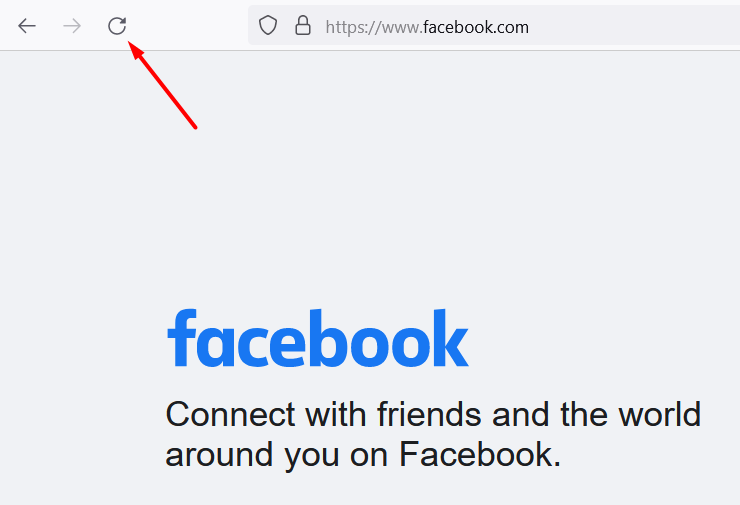
Se Facebook continua a non funzionare, chiudi tutte le schede del browser e avvia il sito Web di Facebook in una nuova finestra. Puoi anche provare un browser diverso come Firefox, Google Chrome, Safari e altri browser di cui potresti non aver sentito parlare. A volte, un problema tecnico o un aggiornamento del browser possono impedire temporaneamente l'accesso alla tua pagina Facebook..
4. Esci e riavvia l'app
Se utilizzi il sito Web di Facebook anziché l'app o Messenger, puoi ignorare questo passaggio.
A volte, per correggere Facebook sul tuo iPhone, iPad, Android o tablet Microsoft Surface è sufficiente chiudere e aprire l'app. Molti problemi di Facebook sono causati da un problema tecnico del software che è quasi impossibile da monitorare. Quindi esci dal tuo account Facebook, chiudi l'app, riavviala e accedi nuovamente.
5. Cancella cache e dati
I browser web raccolgono e archiviano molti dati nel tempo. Ad un certo punto, qualcosa causa un problema tecnico e ti impedisce di accedere al tuo account Facebook. La soluzione è svuotare la cache e i dati del browser.
La procedura per cancellare i dati e la cache dipende dal browser e dal dispositivo che utilizzi. I passaggi che devi eseguire su Apple Safari saranno diversi da Chrome o Firefox. Fortunatamente, abbiamo messo insieme una guida dettagliata su come svuotare la cache di qualsiasi browser web, quindi assicurati di consultarla prima di passare al passaggio successivo della risoluzione dei problemi.
6. Riavvia il tuo dispositivo
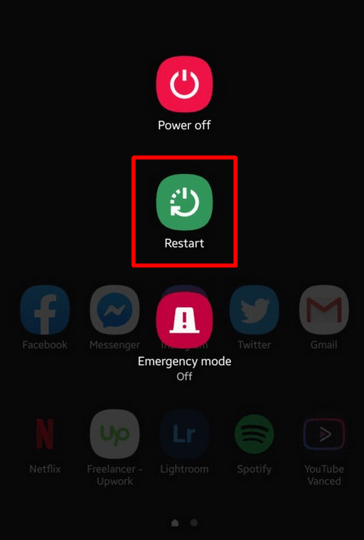
Quando il tuo computer, dispositivo Android o iOS rimane acceso per troppo tempo, iniziano a verificarsi cose misteriose. Le app, i servizi e le operazioni in esecuzione in background possono causare vari problemi. Ecco perché è bene riavviare il dispositivo di tanto in tanto.
7. Aggiorna o reinstalla l'app Facebook
Assicurati di eseguire la versione più recente dell'app Facebook. Controlla eventuali notifiche che potrebbero chiederti di aggiornare l'app. Altrimenti, riscontrerai problemi di compatibilità e Facebook smetterà di funzionare o si comporterà male. Puoi aggiornare l'app rispettivamente da Google Play Store e dall'App Store di Apple oppure puoi rimuoverla e reinstallarla da zero.
8. Svuota la cache DNS
I problemi DNS potrebbero interferire quando tenti di connetterti a Facebook. Il Domain Name Server riceve una richiesta dal tuo computer quando digiti l'indirizzo di un sito web e lo converte nell'indirizzo IP di un server specifico. Il tuo dispositivo memorizza le informazioni su tutti i siti che visiti all'interno della cache DNS. È così che i siti web si caricano più velocemente la prossima volta che li visiti..
Detto questo, un problema tecnico nella cache DNS può impedirti di accedere al sito web di Facebook. Per risolvere questo problema è necessario svuotare la cache. Ecco come farlo su Windows:
1. Tieni premuto il tasto Windows + R per aprire la finestra Esegui. Digita cmd e fai clic sul pulsante OK .
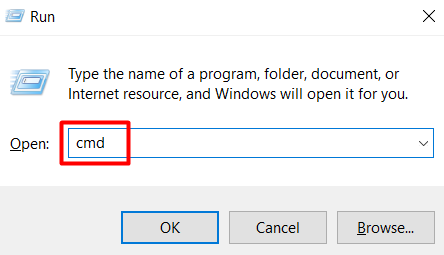
2. Digita il seguente comando nella console del prompt dei comandi e premi Invio :
ipconfig /flushdns
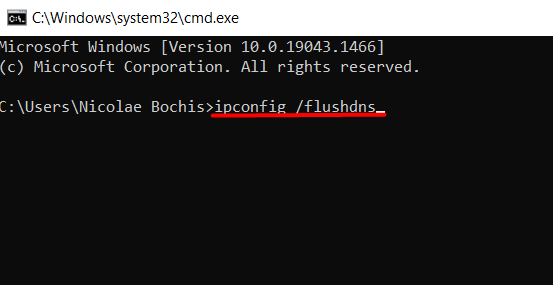
Se utilizzi un dispositivo diverso che non funziona su Windows, leggi la nostra guida completa su svuotare la cache DNS su Windows, Mac, Android e iOS.
9. Facebook è in manutenzione
Se Facebook non funziona per te o non riesci ad accedere al tuo account Facebook, la piattaforma potrebbe essere in fase di manutenzione. Dovresti vedere un messaggio o una notifica a riguardo e tutto ciò che puoi fare è attendere.
Altri fastidiosi problemi di Facebook
Riesci a connetterti al sito web, all'app o a Messenger di Facebook, ma qualcosa non va? Potrebbe non esserci un'interruzione, ma Facebook funziona davvero se non puoi riprodurre video o caricare foto? Esaminiamo brevemente tre problemi che ti impediscono di utilizzare i tuoi social media preferiti.

Non puoi caricare foto
Facebook senza la possibilità di caricare foto non è realmente Facebook. Questa è una lamentela comune, ma ci sono un paio di possibili soluzioni a questo problema:
1. Aggiorna il tuo browser o l'app Facebook, a seconda di cosa usi. Il software obsoleto può causare problemi imprevisti perché non è più compatibile con le funzionalità di Facebook.
2. Controlla il formato dell'immagine. Facebook supporta JPEG, PNG, BMP e TIFF, per citare alcuni dei formati più popolari. Assicurati di esportare le tue foto in un formato supportato e di mantenerle sotto i 15 MB.
3. Controlla se sono presenti email da Facebook. Facebook a volte bloccherà le persone a causa del caricamento di contenuti ritenuti offensivi o inappropriati. Questo blocco ti impedisce di caricare file di immagine.
Non puoi caricare video
Tutto quanto esposto nella sezione precedente relativa al caricamento di foto si applica anche ai video. Assicurati che l'app Facebook sia aggiornata, esportare video in un formato supportato e mantieni la dimensione del file inferiore a 4 GB..
Non puoi riprodurre video
A volte la riproduzione dei video si interrompe a causa di un problema tecnico relativo al browser o all'app. Tutto quello che devi fare nella maggior parte dei casi è riavviare il browser. Se il problema persiste, provare un browser diverso o riavvia il dispositivo.
Hai risolto i tuoi problemi su Facebook? Facci sapere cosa ha funzionato per te nei commenti qui sotto!
.